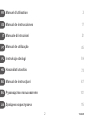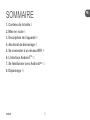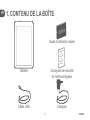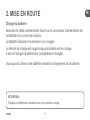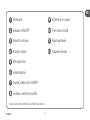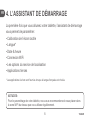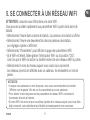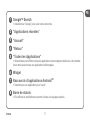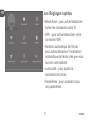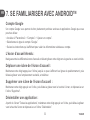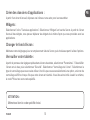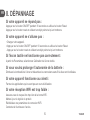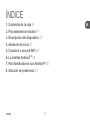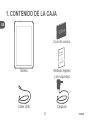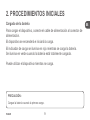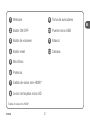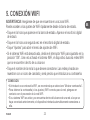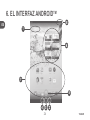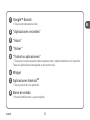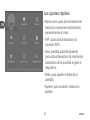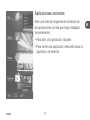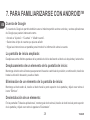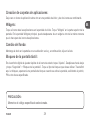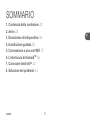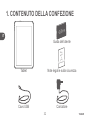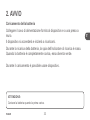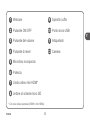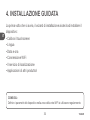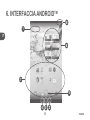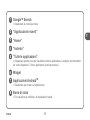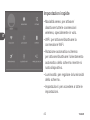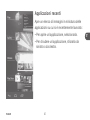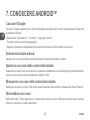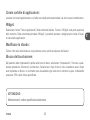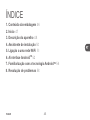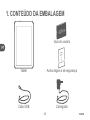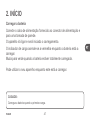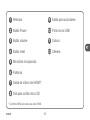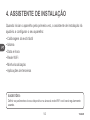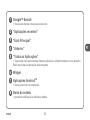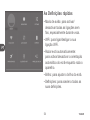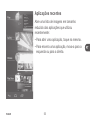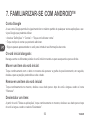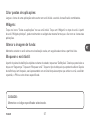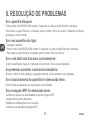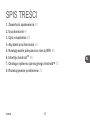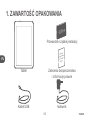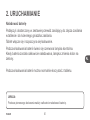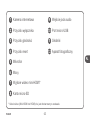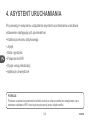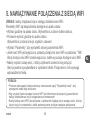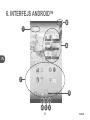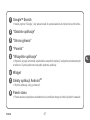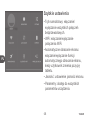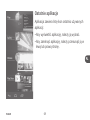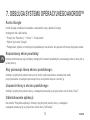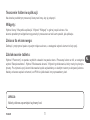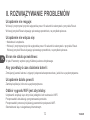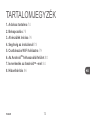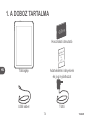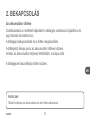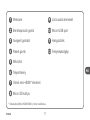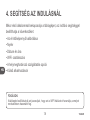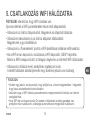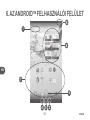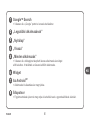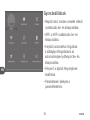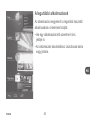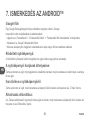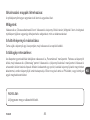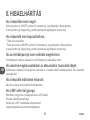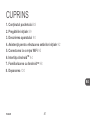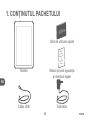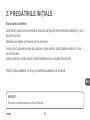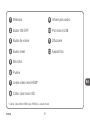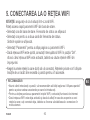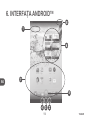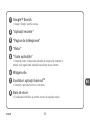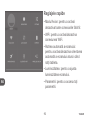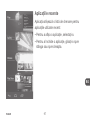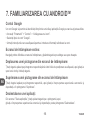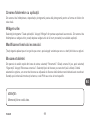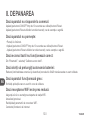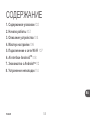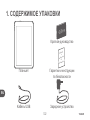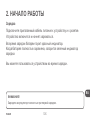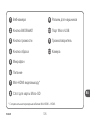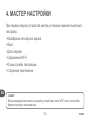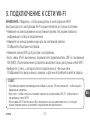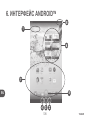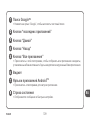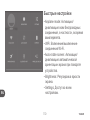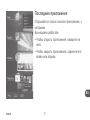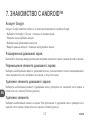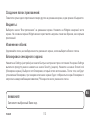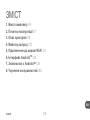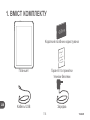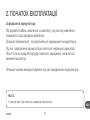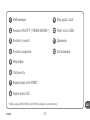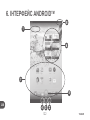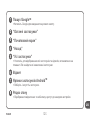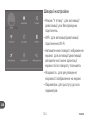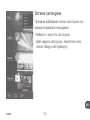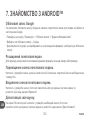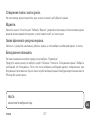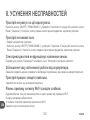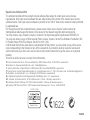Pagina se încarcă...

2
FR
112629
ES
IT
PT
PL
HU
RO
RU
UA
Manuel d’utilisation
Manual de instrucciones
Manuale di istruzioni
Manual de utilização
Instrukcja obsługi
Használati utasítás
Manual de instrucţiuni
Руководство пользователя
Довідник користувача
3
17
31
45
59
73
87
101
115
Pagina se încarcă...
Pagina se încarcă...
Pagina se încarcă...
Pagina se încarcă...
Pagina se încarcă...
Pagina se încarcă...
Pagina se încarcă...
Pagina se încarcă...
Pagina se încarcă...
Pagina se încarcă...
Pagina se încarcă...
Pagina se încarcă...
Pagina se încarcă...
Pagina se încarcă...
Pagina se încarcă...
Pagina se încarcă...
Pagina se încarcă...
Pagina se încarcă...
Pagina se încarcă...
Pagina se încarcă...
Pagina se încarcă...
Pagina se încarcă...
Pagina se încarcă...
Pagina se încarcă...
Pagina se încarcă...
Pagina se încarcă...
Pagina se încarcă...
Pagina se încarcă...
Pagina se încarcă...
Pagina se încarcă...
Pagina se încarcă...
Pagina se încarcă...
Pagina se încarcă...
Pagina se încarcă...
Pagina se încarcă...
Pagina se încarcă...
Pagina se încarcă...
Pagina se încarcă...
Pagina se încarcă...
Pagina se încarcă...
Pagina se încarcă...
Pagina se încarcă...
Pagina se încarcă...
Pagina se încarcă...
Pagina se încarcă...
Pagina se încarcă...
Pagina se încarcă...
Pagina se încarcă...
Pagina se încarcă...
Pagina se încarcă...
Pagina se încarcă...
Pagina se încarcă...
Pagina se încarcă...
Pagina se încarcă...
Pagina se încarcă...
Pagina se încarcă...
Pagina se încarcă...
Pagina se încarcă...
Pagina se încarcă...
Pagina se încarcă...
Pagina se încarcă...
Pagina se încarcă...
Pagina se încarcă...
Pagina se încarcă...
Pagina se încarcă...
Pagina se încarcă...
Pagina se încarcă...
Pagina se încarcă...
Pagina se încarcă...
Pagina se încarcă...
Pagina se încarcă...
Pagina se încarcă...
Pagina se încarcă...
Pagina se încarcă...
Pagina se încarcă...
Pagina se încarcă...
Pagina se încarcă...
Pagina se încarcă...
Pagina se încarcă...
Pagina se încarcă...
Pagina se încarcă...
Pagina se încarcă...
Pagina se încarcă...
Pagina se încarcă...

RO
87
112629
86
CUPRINS
1. Conținutul pachetului 88
2. Pregătirile inițiale 89
3. Descrierea aparatului 90
4. Asistenţă pentru efectuarea setărilor inițiale 92
5. Conectarea la o rețea WiFi 93
6. Interfața Android
TM
94
7. Familiarizarea cu Android
TM
98
8. Depanarea 100

RO
88
112629
1. CONȚINUTUL PACHETULUI
Cablu USB Încărcător
Ghid de utilizare rapidă
Măsuri privind siguranța
şi mențiuni legale
Tabletă
Măsuri
privind
siguranța
şi
mențiuni
legale

RO
89
112629
2. PREGĂTIRILE INIȚIALE
Încărcarea bateriei
Conectați cablul de alimentare furnizat la şa de alimentare a tabletei şi la o
priză electrică.
Tableta pornește şi începe să se încarce.
Led-ul de încărcare este de culoare roșie atunci când bateria este în curs
de încărcare.
Led-ul devine verde atunci când bateria este complet încărcată.
Puteți utiliza tableta în timp ce bateria acesteia se încarcă.
ATENŢIE:
Încărcați complet bateria la prima utilizare.
Pagina se încarcă...

RO
91
112629
Webcam
Buton ON/OFF
Buton de volum
Buton reset
Microfon
Putere
Leșire video mini-HDMI*
Cititor card micro-SD
Intrare jack audio
Port micro-USB
Difuzoare
Aparat foto
* Cablul video (Mini-HDMI spre HDMI) nu este furnizat.
1 9
2
10
3 11
4 12
5
6
7
8

RO
92
112629
4. ASISTENŢĂ PENTRU EFECTUAREA
SETĂRILOR INIȚIALE
Prima dată când porniți tableta, programul de asistenţă vă permite să
parametraţi:
• Calibrarea ecranului tactil
• Limba de utilizare
• Data & ora
• Conexiunea WiFi
• Opțiunile serviciului de localizare
• Aplicații diverse
RECOMANDĂRI:
Pentru parametrarea tabletei, vă recomandăm să vă situați în zona WiFi a rețelei de
internet pe care o utilizați în mod frecvent.

RO
93
112629
5. CONECTAREA LA O REȚEA WIFI
ATENŢIE: asigurați-vă că vă situați într-o zonă WiFi.
Puteți accesa rapid parametrii WiFi din bara de stare.
• Selectați ora din bara de stare. Fereastra de status se așează.
• Selectați ora pentru o a doua oară din fereastra de status.
Setările rapide se așează.
• Selectați “Parametrii” pentru a așa pagina cu parametrii WiFi.
• Dacă rețeaua WiFi este oprită, comutați întrerupătorul WiFi în poziția “DA”.
Atunci când rețeaua WiFi este activată, tableta va căuta rețelele WiFi din
împrejurimi.
• Alegeți numele rețelei la care doriți să vă conectați. Rețelele private vor așate
însoțite de un lacăt. Ele necesită o parolă pentru a accesate.
RECOMANDĂRI:
• Atunci când introduceți o parolă, vă recomandăm să bifați opțiunea “Așarea parolei”
pentru a putea vedea caracterele pe care le introduceți.
• Pentru a obține parola sau parametrii rețelei WiFi, contactați furnizorul de internet.
• Dacă rețeaua WiFi este deja activată şi dacă vă aați în raza de acoperire a unei
rețele la care v-ați conectat deja, tableta va încerca să stabilească o conexiune în
mod automat.
Pagina se încarcă...

RO
95
112629
Google
TM
Search
> Alegeți “Google” pentru a lansa.
“Aplicații recente ”
“Pagina de întâmpinare”
“Retur”
“Toate aplicațiile”
> Selectați pentru a așa toate aplicațiile şi widget-urile instalate în
tabletă. Veți regăsi toate aplicațiile descărcate de pe internet.
Widget-urile
Scurtături aplicații Android
TM
> Selectați o aplicație pentru a o deschide.
Bara de stare
> Ea așează noticările şi permite accesul la reglajele rapide.
1
2
3
4
5
6
7
8

RO
96
112629
Reglajele rapide
• Modul Avion: pentru a activa/
dezactiva toate conexiunile fără r.
• WiFi: pentru a activa/dezactiva
conexiunea WiFi.
• Rotirea automată a ecranului:
pentru a activa/dezactiva orientarea
automată a ecranului atunci când
rotiți tableta.
• Luminozitatea: pentru a ajusta
luminozitatea ecranului.
• Parametrii: pentru a accesa toți
parametrii.

RO
97
112629
Aplicațiile recente
Aplicația așează o listă de chenare pentru
aplicațiile utilizate recent:
• Pentru a așa o aplicație, selectați-o.
• Pentru a închide o aplicație, glisați-o spre
stânga sau spre dreapta.

RO
98
112629
7. FAMILIARIZAREA CU ANDROID
TM
Contul Google
Un cont Google vă permite să beneciați din plin de serviciile şi aplicațiile Google pe care le-ați putea utiliza.
• Accesați “Parametrii” > “Conturi” > “Adăugarea unui cont”.
• Selectați tipul de cont “Google”.
• Urmați instrucțiunile care se așează pentru a introduce informații referitoare la cont.
Ecranul de întâmpinare extins:
Navigați printre diferitele ecrane de întâmpinare, glisând degetul spre stânga sau spre dreapta.
Deplasarea unei pictograme din ecranul de întâmpinare:
Țineți degetul apăsat pe pictograma respectivă până când liniile de poziționare se așează, apoi glisați-o
spre locul dorit şi ridicați degetul.
Suprimarea unei pictograme din ecranul de întâmpinare:
Țineți degetul apăsat pe pictograma respectivă, apoi glisați-o înspre partea superioară a ecranului şi
depozitați-o în pictograma “Suprimare”.
Dezinstalarea unei aplicați:
Din ecranul “Toate aplicațiile”, ţineţi apăsat degetul pe o pictogramă, apoi
glisați-o înspre partea superioară a ecranului şi depozitați-o peste pictograma “Dezinstalare”.

RO
99
112629
Crearea folderelor cu aplicații:
Din ecranul de întâmpinare, depozitați o pictogramă peste altă pictogramă pentru a forma un folder din
cele două.
Widget-urile:
Selectați pictograma “Toate aplicațiile”. Alegeți “Widget” din partea superioară a ecranului. Din ecranul de
întâmpinare a widget-urilor, puteți deplasa widget-urile la fel cum procedați cu celelalte aplicații.
Modicarea fond-ului ecranului:
Țineți degetul apăsat pe un loc gol de pe ecran, apoi alegeți varianta pe care v-o doriți din lista cu opțiuni.
Blocarea tabletei:
Din panoul de setări rapide din bara de stare, selectați “Parametrii”. Glisați ecranul în jos, apoi selectați
“Siguranță”. Alegeți “Blocarea ecranului”. Selectați tipul de blocare pe care doriți să-l utilizați. Odată
selectată o opțiune, un ecran de blocare se așează de ecare dată când ecranul tabletei este reactivat.
Sunteți apoi invitat să introduceți schema, codul PIN sau orice alt cod specic.
ATENŢIE:
Memorați bine codul ales.

RO
100
112629
8. DEPANAREA
Dacă aparatul nu răspunde la comenzi:
Apăsați pe butonul ON/OFF timp de 10 secunde sau utilizați butonul Reset.
Apăsați pe butonul Reset utilizând un obiect ascuțit, ca de exemplu o agrafă.
Dacă aparatul nu pornește:
• Puneți-l la încărcat.
• Apăsați pe butonul ON/OFF timp de 10 secunde sau utilizați butonul Reset.
Apăsați pe butonul Reset utilizând un obiect ascuțit, ca de exemplu o agrafă.
Dacă ecranul tactil nu funcționează corect:
Din “Parametrii”, selectați “Calibrare ecran tactil”.
Dacă doriți să prelungiți autonomia bateriei:
Reduceți luminozitatea ecranului şi dezactivați conexiunile fără r dacă acestea nu sunt utilizate.
Dacă aparatul funcționează greu:
Închideți aplicațiile care nu sunt în curs de utilizare.
Dacă receptarea WiFi este prea redusă:
Asigurați-vă că nu sunteți prea departe de stația WiFi.
Actualizați produsul.
Reinițializați parametrii de conectare WiFi.
Contactați furnizorul de internet.
Pagina se încarcă...
Pagina se încarcă...
Pagina se încarcă...
Pagina se încarcă...
Pagina se încarcă...
Pagina se încarcă...
Pagina se încarcă...
Pagina se încarcă...
Pagina se încarcă...
Pagina se încarcă...
Pagina se încarcă...
Pagina se încarcă...
Pagina se încarcă...
Pagina se încarcă...
Pagina se încarcă...
Pagina se încarcă...
Pagina se încarcă...
Pagina se încarcă...
Pagina se încarcă...
Pagina se încarcă...
Pagina se încarcă...
Pagina se încarcă...
Pagina se încarcă...
Pagina se încarcă...
Pagina se încarcă...
Pagina se încarcă...
Pagina se încarcă...
Pagina se încarcă...
Pagina se încarcă...
Pagina se încarcă...
-
 1
1
-
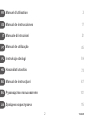 2
2
-
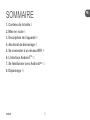 3
3
-
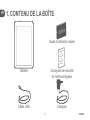 4
4
-
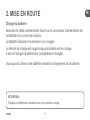 5
5
-
 6
6
-
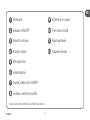 7
7
-
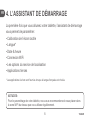 8
8
-
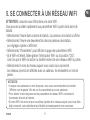 9
9
-
 10
10
-
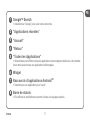 11
11
-
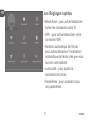 12
12
-
 13
13
-
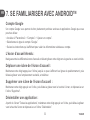 14
14
-
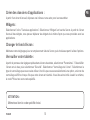 15
15
-
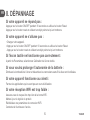 16
16
-
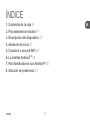 17
17
-
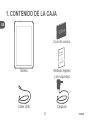 18
18
-
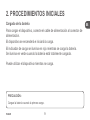 19
19
-
 20
20
-
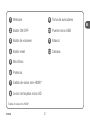 21
21
-
 22
22
-
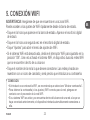 23
23
-
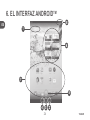 24
24
-
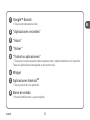 25
25
-
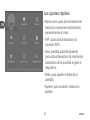 26
26
-
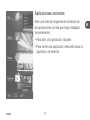 27
27
-
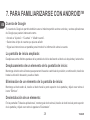 28
28
-
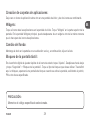 29
29
-
 30
30
-
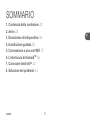 31
31
-
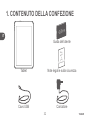 32
32
-
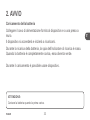 33
33
-
 34
34
-
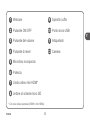 35
35
-
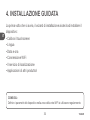 36
36
-
 37
37
-
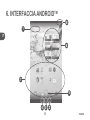 38
38
-
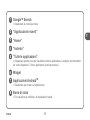 39
39
-
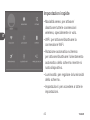 40
40
-
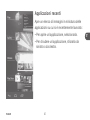 41
41
-
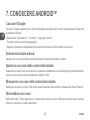 42
42
-
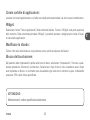 43
43
-
 44
44
-
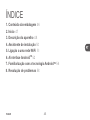 45
45
-
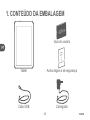 46
46
-
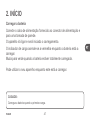 47
47
-
 48
48
-
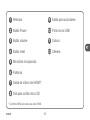 49
49
-
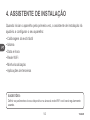 50
50
-
 51
51
-
 52
52
-
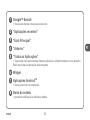 53
53
-
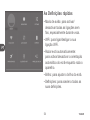 54
54
-
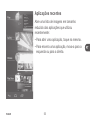 55
55
-
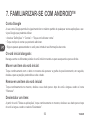 56
56
-
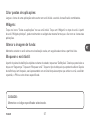 57
57
-
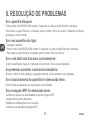 58
58
-
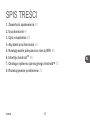 59
59
-
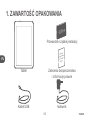 60
60
-
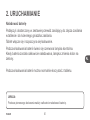 61
61
-
 62
62
-
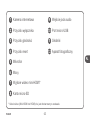 63
63
-
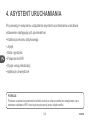 64
64
-
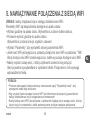 65
65
-
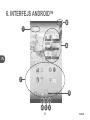 66
66
-
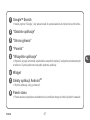 67
67
-
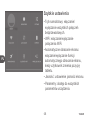 68
68
-
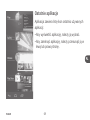 69
69
-
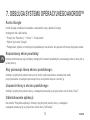 70
70
-
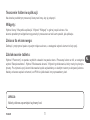 71
71
-
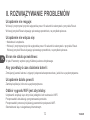 72
72
-
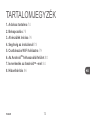 73
73
-
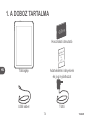 74
74
-
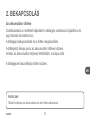 75
75
-
 76
76
-
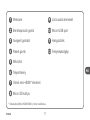 77
77
-
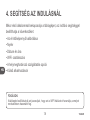 78
78
-
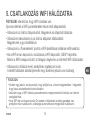 79
79
-
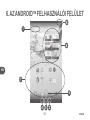 80
80
-
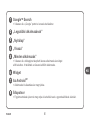 81
81
-
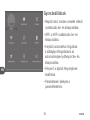 82
82
-
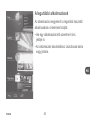 83
83
-
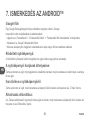 84
84
-
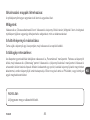 85
85
-
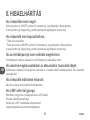 86
86
-
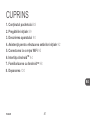 87
87
-
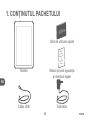 88
88
-
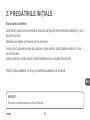 89
89
-
 90
90
-
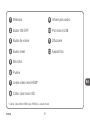 91
91
-
 92
92
-
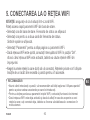 93
93
-
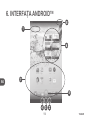 94
94
-
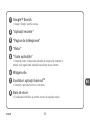 95
95
-
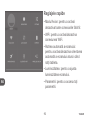 96
96
-
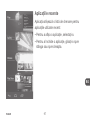 97
97
-
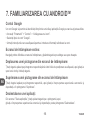 98
98
-
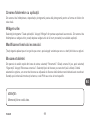 99
99
-
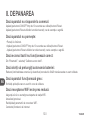 100
100
-
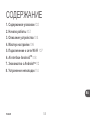 101
101
-
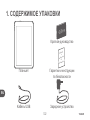 102
102
-
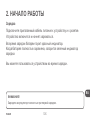 103
103
-
 104
104
-
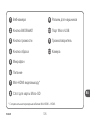 105
105
-
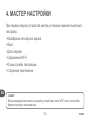 106
106
-
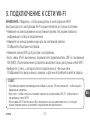 107
107
-
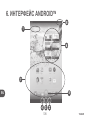 108
108
-
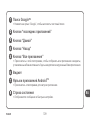 109
109
-
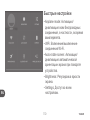 110
110
-
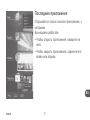 111
111
-
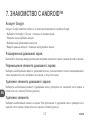 112
112
-
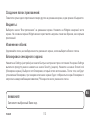 113
113
-
 114
114
-
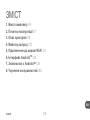 115
115
-
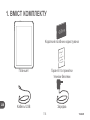 116
116
-
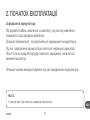 117
117
-
 118
118
-
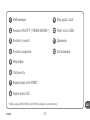 119
119
-
 120
120
-
 121
121
-
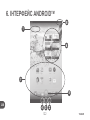 122
122
-
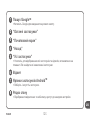 123
123
-
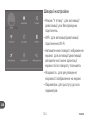 124
124
-
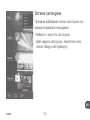 125
125
-
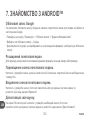 126
126
-
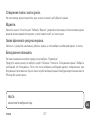 127
127
-
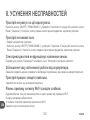 128
128
-
 129
129
-
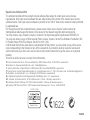 130
130
în alte limbi
- français: Qilive Q.3714 Manuel utilisateur
- русский: Qilive Q.3714 Руководство пользователя
- polski: Qilive Q.3714 Instrukcja obsługi
- italiano: Qilive Q.3714 Manuale utente
- español: Qilive Q.3714 Manual de usuario
- português: Qilive Q.3714 Manual do usuário